Cómo arreglar la actualización de Battle.net atascada en 0%
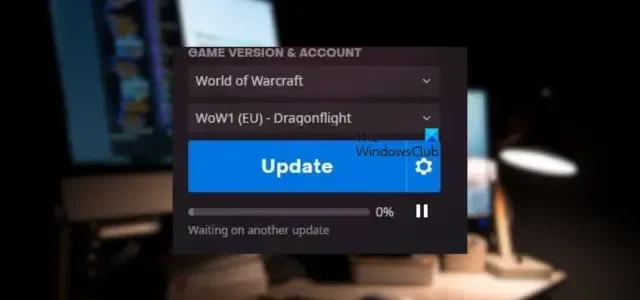
¿No puedes actualizar tus juegos de Battle.net o la propia aplicación? Algunos usuarios han informado que las actualizaciones del juego están bloqueadas para siempre en 0% en Battle.net . También se informa que este problema ocurre al instalar las actualizaciones de la aplicación Battle.net. Si te enfrentas a este problema, esta publicación te ayudará.
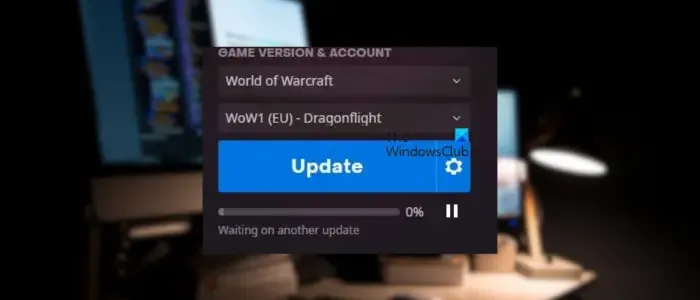
¿Por qué mi Battle.net no se actualiza?
Si Battle.net no se actualiza, es posible que su conexión a Internet débil e inestable sea la causa del problema. Aparte de eso, un caché de Battle.net dañado también puede ser una razón para este problema. También puede enfrentar este problema si hay una interferencia de antivirus o firewall que le impide conectarse a los servidores y descargar e instalar actualizaciones. Puede haber otras causas de este problema, incluidas configuraciones de red incorrectas, problemas con el servidor DNS y archivos de instalación dañados. Ahora, en esta publicación, discutiremos diferentes métodos de trabajo para arreglar la actualización de Battle.net atascada en un problema del 0% en su PC.
Cómo arreglar la actualización de Battle.net atascada en 0%
Si el iniciador de juegos de Battle.net se atasca en el 0 % o en cualquier otro porcentaje mientras se actualiza el cliente o un juego en Windows, estas son las soluciones que puede usar para solucionar el problema:
- Lista de control inicial.
- Reinicie su red.
- Limpia la caché de Battle.net.
- Cambie a DNS de Google.
- Cambia la prioridad de Battle.net en el Administrador de tareas.
- Permita Battle.net a través de su programa de seguridad.
- Desinstale, luego vuelva a instalar el juego problemático o el iniciador del juego.
1] Lista de verificación inicial
Antes de intentar soluciones avanzadas, hay algunos consejos estándar de solución de problemas que puede aplicar para solucionar el problema. Lo primero que puedes hacer es reiniciar Battle.net y volver a intentar actualizar la aplicación o tu juego. Abra el Administrador de tareas usando Ctrl+Shift+Esc y cierre todas las instancias en ejecución de Battle.net presionando el botón Finalizar tarea. Comprueba si te ayuda. También puede intentar reiniciar Battle.net con derechos de administrador para solucionar el problema.
Otra cosa de la que debe asegurarse es que está bien conectado a una conexión a Internet estable y fuerte. Necesita una conexión a Internet activa y confiable para instalar nuevas actualizaciones en Battle.net. Por lo tanto, si hay un problema de conectividad de red, conéctese a una conexión de red diferente, resuelva problemas de WiFi o pruebe su velocidad de Internet . Además, asegúrese de que sus controladores de red estén actualizados .
También puede realizar un ciclo de encendido en sus dispositivos de red y verificar si el problema está resuelto. Apague su enrutador, desconecte el dispositivo, espere al menos 30 segundos, vuelva a enchufar su enrutador, encienda el dispositivo y conéctese a Internet para ver si se solucionó el problema.
El problema también podría deberse a un problema continuo de interrupción del servidor. Por lo tanto, verifique el estado actual de los servidores de Activision y asegúrese de que los servidores no estén caídos.
La página de soporte oficial de Blizzard sugirió crear una nueva cuenta de administrador si el problema continúa. Entonces, intente hacer eso y verifique si funciona.
2] Restablecer su red
También puede intentar restablecer su red y luego instalar actualizaciones en Battle.net. Puede darse el caso de que la configuración de su red esté dañada o sea incorrecta, por lo que las actualizaciones están atascadas en 0% en Battle.net. Por lo tanto, si el escenario es aplicable, restablezca la configuración de red a sus valores predeterminados y vea si el problema desaparece.
3] Borrar la caché de Battle.net
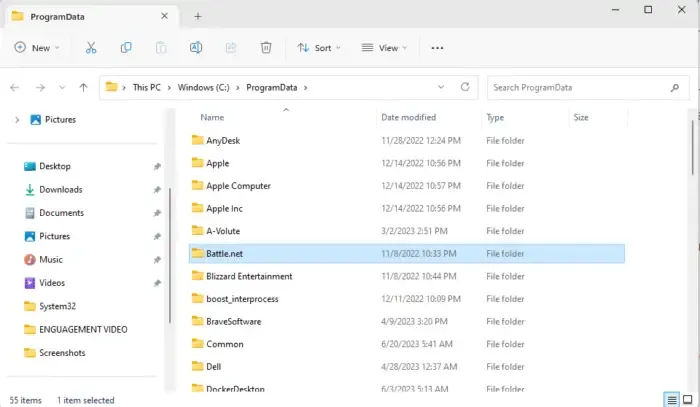
Otro culpable de este problema podría ser un caché defectuoso asociado con Battle.net. Un caché dañado o antiguo causa muchos problemas e interfiere con el funcionamiento normal de la aplicación. Por lo tanto, si el escenario es aplicable, puede eliminar el caché de Battle.net y verificar si puede instalar el juego y otras actualizaciones sin quedarse atascado.
Estos son los pasos para eliminar el caché de Battle.net en Windows 11/10:
4] Cambiar a DNS de Google
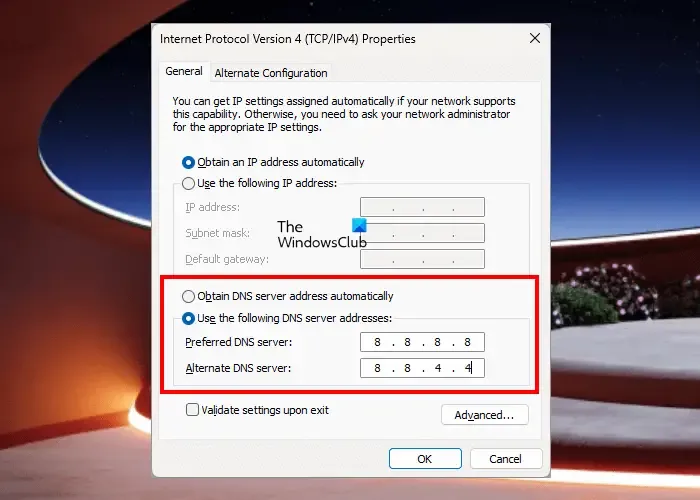
En algunos casos, el uso de un DNS más confiable que su servidor DNS predeterminado soluciona el problema. Es posible que algunas inconsistencias del servidor DNS estén provocando el problema. Por lo tanto, puede configurar otro DNS público como Google DNS en su computadora y verificar si el problema está resuelto.
5] Cambiar la prioridad de Battle.net en el Administrador de tareas
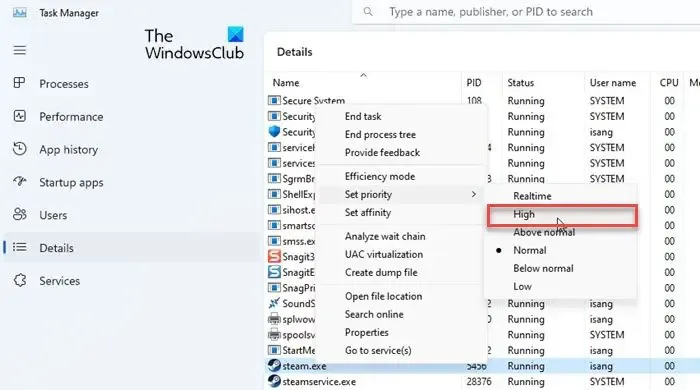
Si hay varias aplicaciones ejecutándose en su computadora que están usando el ancho de banda de su red, este problema ocurrirá ya que es posible que Battle.net no pueda utilizar los recursos según sus requisitos. Entonces, si el escenario es aplicable, puede cambiar la prioridad del proceso del cliente de Battle.net a Alta para resolver el problema. Así es como puedes hacer eso:
- Primero, haga clic derecho en su barra de tareas y seleccione Administrador de tareas para abrir la aplicación.
- Ahora, en la pestaña Procesos , haz clic con el botón derecho en el programa Battle.net y elige la opción Ir a detalles del menú contextual.
- En la pestaña Detalles abierta, haga clic derecho en el proceso de Battle.net y vaya a la opción Establecer prioridad .
- A continuación, elija la opción Alta para establecer una prioridad alta para Battle.net.
- Una vez hecho esto, abra Battle.net y verifique si el problema está resuelto.
Una vez que se resuelva el problema, debe revertir el cambio realizado.
6] Permitir Battle.net a través de su programa de seguridad
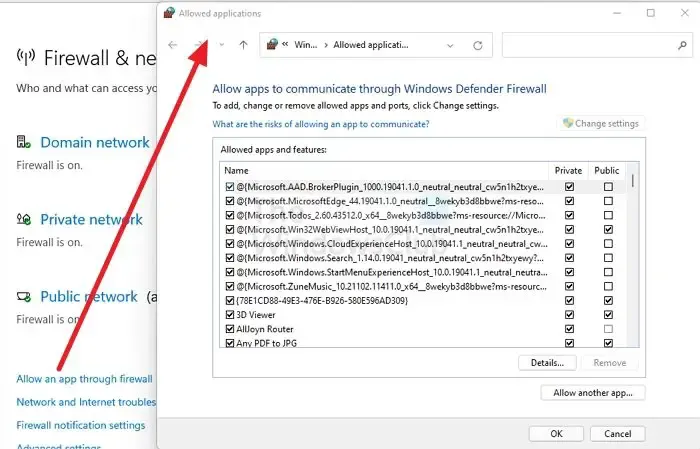
Podría ser su antivirus o firewall sobreprotector que impide que el cliente de Battle.net se conecte a los servidores. Como resultado, no puede descargar e instalar actualizaciones, y las actualizaciones de Battle.net se bloquean al 0%. Para verificar si su programa de seguridad es el culpable, desactívelo temporalmente y vea si el problema se resuelve. En caso afirmativo, puede incluir Battle.net en la lista blanca a través de su software de seguridad para solucionar este problema de forma permanente.
Aquí están los pasos para
- Primero, abra la aplicación de seguridad de Windows y haga clic en Firewall y protección de red .
- En la ventana abierta, haga clic en la opción Permitir una aplicación a través del firewall .
- A continuación, presione el botón Cambiar configuración y luego toque el botón Permitir otra aplicación .
- Después de eso, busque y elija el archivo ejecutable de Battle.net desde su carpeta de instalación.
- Una vez hecho esto, marque las casillas de verificación asociadas con las opciones de red Pública y Privada.
- Finalmente, haga clic en el botón Aceptar para guardar los cambios y luego reinicie Battle.net para verificar si el problema desapareció.
7] Desinstale, luego vuelva a instalar el juego problemático o el iniciador del juego
El último recurso para solucionar el problema es reinstalar el juego problemático. Es posible que esté dañado, por lo que no puedes actualizar el juego y las actualizaciones están atascadas al 0 %. Por lo tanto, desinstale el juego en cuestión y luego vuelva a instalar la versión más reciente del juego para solucionar el problema. Para desinstalar un juego en Battle.net, seleccione el juego problemático y presione el botón de engranaje adjunto. De las opciones de menú que aparecen, elija la opción Desinstalar y elimine el juego. A continuación, puede volver a instalarlo.
Por otro lado, si el problema se produce al descargar e instalar actualizaciones para Battle.net, desinstale y vuelva a instalar Battle.net.
¿Por qué mi descarga de World of Warcraft está atascada en 0?
Puede haber varias razones por las que la descarga de tu juego de WoW se atasca. Estos motivos incluyen problemas con el servidor, problemas de conectividad a Internet y la falta de derechos de administrador para ejecutar el cliente del juego. Además de eso, su paquete de seguridad también puede ser una razón por la que no puede descargar el juego WoW. Entonces, para solucionar este problema, verifique su conexión a Internet, ejecute Battle.net como administrador o desactive su antivirus temporalmente.



Deja una respuesta